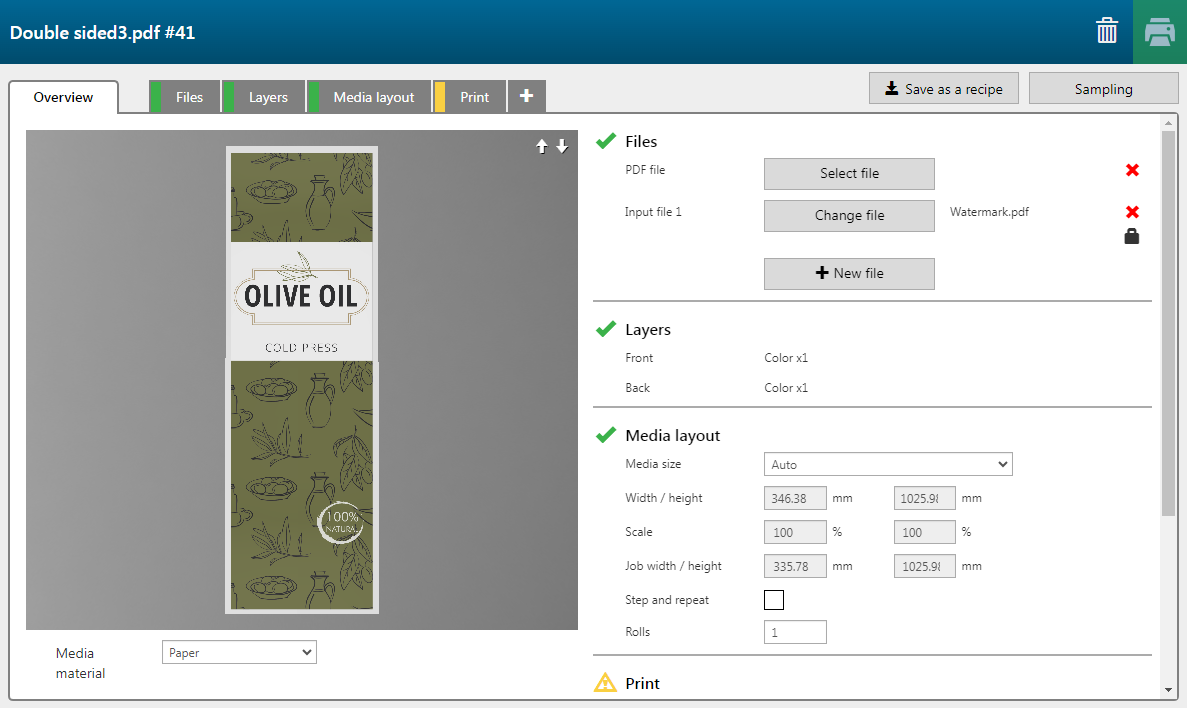In diesem Thema wird beschrieben, wie Sie ein Anwendungsdesign als neue Rezeptur speichern. Wenn Sie Ihrem Auftrag eine Rezeptur zuweisen, werden alle Druckeinstellungen auf die vordefinierten Rezepturspezifikationen eingestellt.
In diesem Beispiel verwenden wir die neue Rezeptur, die wir in einem früheren Thema erstellt haben. Unter Erstellen eines neuen Anwendungsdesigns in PRISMAguide XL Engine erfahren Sie, wie Sie neue Rezepturen erstellen können.

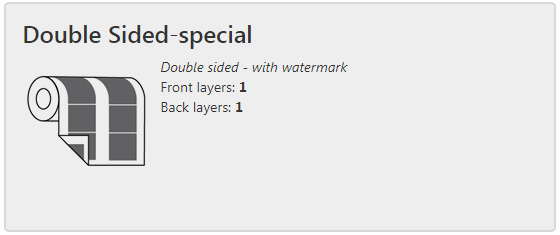
Prüfen / wählen Sie die Einstellungen für:
[Voreinstellungssatz]
[Material]
[Auflösung]
[Modus]
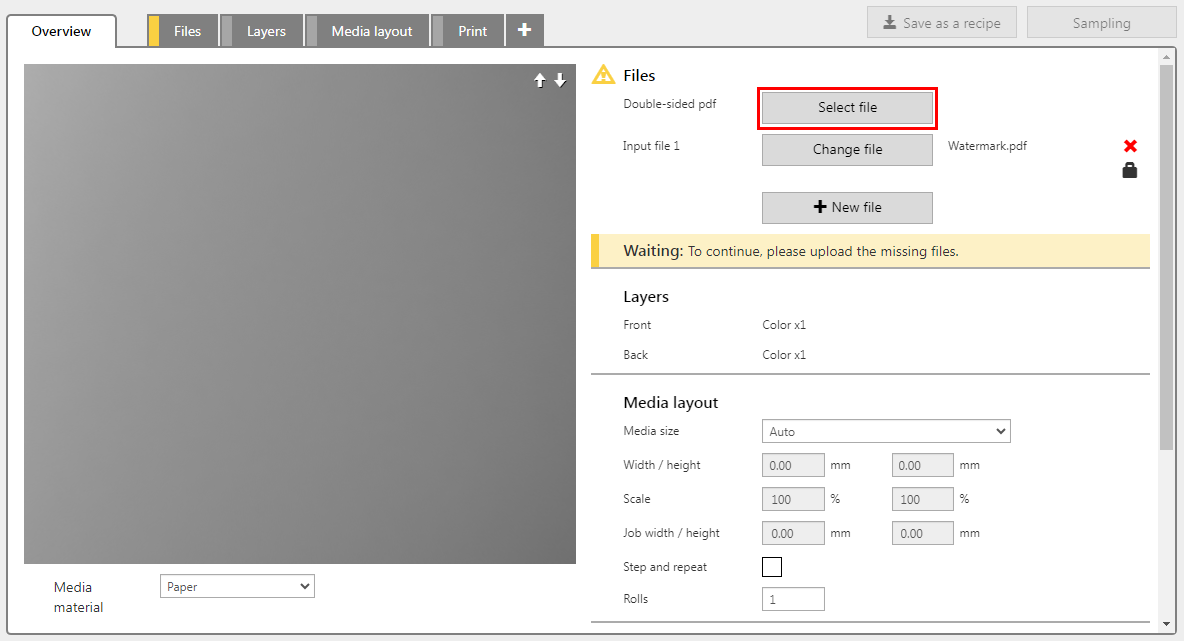
In diesem Beispiel hat das PDF zwei Layer, eines für die Vorderseite und eines für die Rückseite.
Die Datei wird auf der Vorderseite an einer bestimmten Stelle platziert.
Alle Rezepturvorgaben werden in der neuen Anwendung festgelegt. Sie können sehen, dass das vordere Layer zusammengeführt wird.
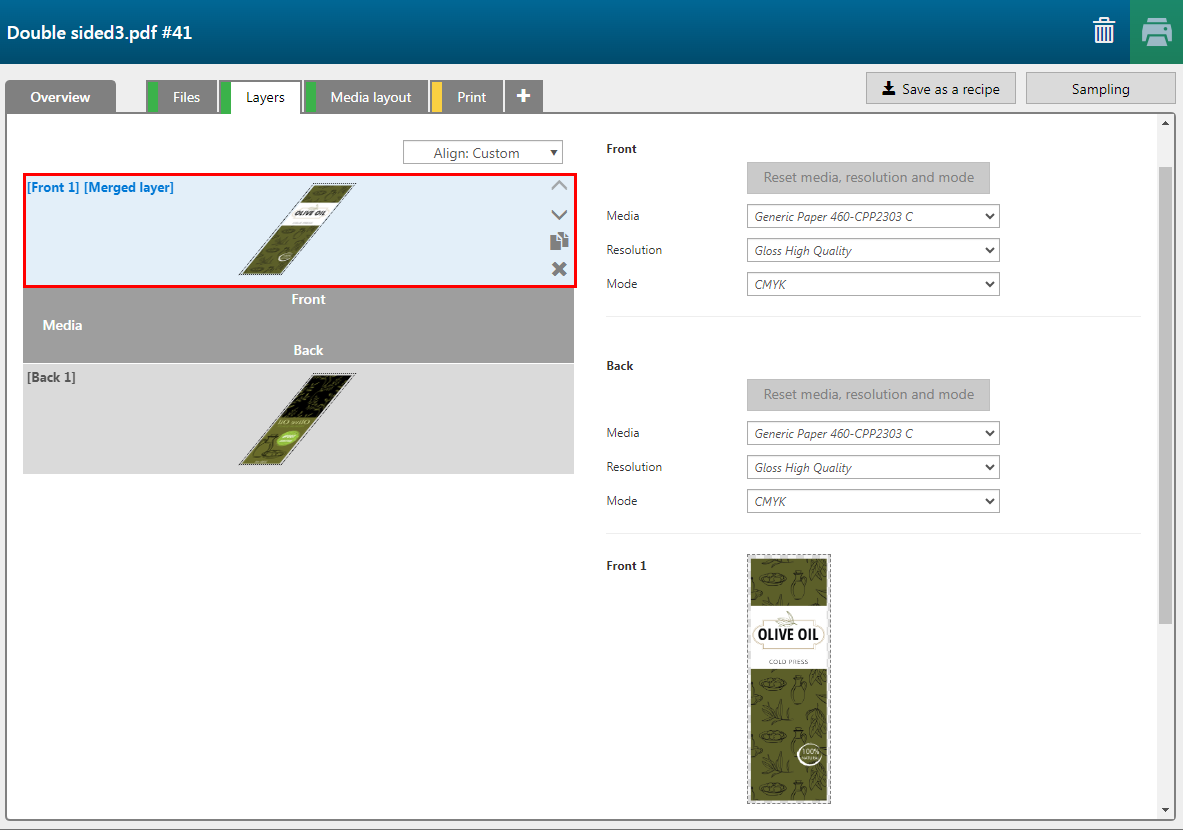
Auf der Vorderseite befindet sich ein Wasserzeichen.